עבודה במחשב איטי היא בעיה עבור כולם. במאמר זה תוכל למצוא כמה עצות קלות לביצוע שיעזרו לך לשמור על המחשב שלך מהיר ופונקציונלי.
שמירה על מערכת Windows בריאה ומהירה אינה תהליך שגוזל זמן וזו משימה קלה שאפילו משתמש חובב יכול לעשות. כדי להקל על התהליך הזה, כתבתי את הטיפים הבאים שיעזרו לך.
כיצד לשמור על Windows מהיר ובריא.
טיפ 1: הסר קבצים חסרי תועלת.
עם הזמן, כשאנחנו עובדים על המחשב שלנו, נוצרים קבצי זבל שנשארים על המחשב שלנו ויכולים למנוע ממנו לפעול בצורה חלקה. בדרך כלל קבצי זבל אלו נוצרים כאשר אנו גולשים באינטרנט (המכונה "קבצי אינטרנט זמניים"), בעת התקנה או הסרה של יישומים, או בעת עדכון של Windows.
קבצי הזבל הללו ממלאים את שטח הדיסק הקשיח שלנו ומאטים את המהירות של Windows. אז, הצעד הראשון לשמור על המחשב שלך מהיר ובריא הוא לנקות את הקבצים חסרי התועלת. כדי לעשות זאת, אתה יכול להשתמש בכלי ניקוי הדיסק המוטבע של Windows, באופן הבא:
1. בסייר Windows לחץ לחיצה ימנית על "דיסק מקומי (C:)" ובחר נכסים.
2. לחץ על ניקוי דיסק לַחְצָן.

3. בחלון "ניקוי דיסק", לחץ נקה קבצי מערכת.

4. סמן כדי למחוק את הקבצים הבאים ולאחר מכן לחץ בסדר:
- ניקוי Windows Update
- קובצי יומן רישום של Windows Upgrade.
- הורדת קבצי תוכנית.
- קבצי אינטרנט זמניים.
- התקנות קודמות של Windows.
- סל מחזור
- קבצים זמניים
- קבצי התקנת Windows זמניים.

עֵצָה 2: הסר תוכניות אתחול מיותרות.
יישומי התקנה רבים מוסיפים תוכניות מיותרות ב-Windows Startup. כל התוכנות הללו פועלות תמיד ברקע ומאטות את מהירות המערכת שלנו. מסיבה זו תמיד לחסל את התוכניות המיותרות מההפעלה. לעשות את זה:
ב חלונות 10 מערכת הפעלה:
1. הקש על CTRL + מִשׁמֶרֶת + יציאה מקשים לפתיחת מנהל המשימות.
2. בחלון מנהל המשימות, בחר את ה סטארט - אפ לשונית.
3. כעת סקור את כל יישומי ההפעלה ו להשבית אלה שאינך רוצה להפעיל בעת ההפעלה. (למשל סקייפ, utorrent וכו')

ב Windows 7 ו-Vista מערכת הפעלה:
1. ללחוץ חלונות + ר מפתחות לטעינת לָרוּץ תיבת דיאלוג.
+ ר מפתחות לטעינת לָרוּץ תיבת דיאלוג.
2. סוּג msconfig ולחץ להיכנס.

3. בחר את סטארט - אפ לשונית, ו בטל את הסימון את תוכניות האתחול המיותרות. בסיום, לחץ בסדר ו אתחול המחשב האישי שלך.
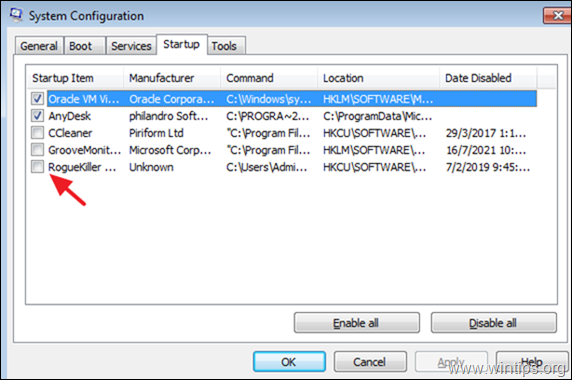
עֵצָה 3: הסר את כל האפליקציות שאינן בשימוש.
הסר מהמחשב את כל התוכניות שאינך צריך. לעשות את זה:
1. הקש על לנצח ו ר מקשים בו-זמנית כדי לפתוח את תיבת הפקודות RUN.
ו ר מקשים בו-זמנית כדי לפתוח את תיבת הפקודות RUN.
2. סוּג appwiz.cpl ולחץ להיכנס.
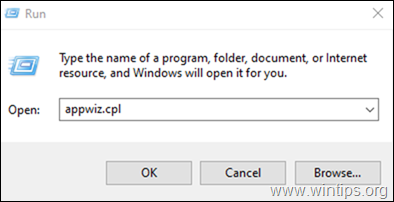
3. בחר כל תוכנית שאינך רוצה ולחץ על הסר את ההתקנה כפתור כדי להסיר אותו.
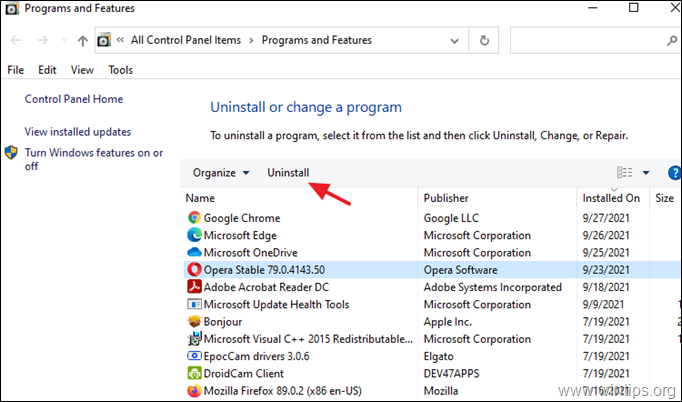
טיפ 4: גבה את הנתונים שלך.
חָשׁוּב: גיבוי הנתונים שלך מבטיח שלא תאבד את הקבצים שלך גם אם המחשב שלך פגום. אז, מעת לעת גבה את כל הנתונים האישיים שלך להתקן אחסון נפרד,* כמו דיסק קשיח USB נייד חיצוני ושמור את דיסק הגיבוי מנותק מהמחשב שלך במקום בטוח כשאינך זקוק לו.
* הערה: לחלופין, אתה יכול להשתמש בשירות אחסון CLOUD (כמו Dropbox, Google Drive, OneDrive) כדי לשמור עותק של הנתונים שלך.
עֵצָה 5: אל תבקר באתרים לא מהימנים.
התרחק מאתרים המכילים: חומר פורנוגרפי או הימורים, תוכניות warez ו-cracks. כל האתרים הללו מבצעים מניפולציות על חורי האבטחה של דפדפני אינטרנט ויכולים להזיק למחשב שלך.
- מאמר קשור:כיצד לחסום אתרים למבוגרים בכל דפדפני האינטרנט והתקני הרשת.
עֵצָה 6. אל תתקין אפליקציות נוספות בחינם.
כאשר אתה מוריד ומתקין יישומים מהאינטרנט, אל תתקין היישומים הנוספים המוצעים בתוכנית ההתקנה (למשל סרגלי כלים חינמיים, אנטי וירוס חינמי וכו')
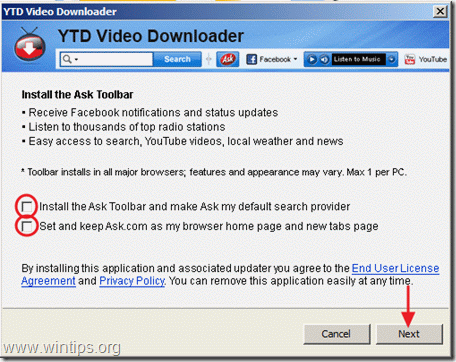
עֵצָה 7. אל תפתח דואר אלקטרוני משולחים לא ידועים.
לעולם אל תפתח מיילים משולחים לא ידועים המודיעים לך שזכית בסכום כסף גדול, או הודעות דואר אלקטרוני הכוללות קבצים מצורפים עם הרחבות חשודות, למשל: exe, .bat, .com, .vbs או .scr .pif וכו'
עֵצָה 8. סרוק באופן תקופתי את המחשב שלך לאיתור וירוסים.
תמיד התקנת תוכנת אנטי וירוס במחשב שלך ושמור אותה תמיד מעודכנת.*
* הערה: אם אין לך כבר תוכנית אנטי-וירוס מותקנת ואתה לא רוצה לקנות אחת, אתה יכול להוריד ולהתקין את אחת מתוכניות האנטי-וירוס האמינות החינמיות הזמינות המוזכרות כאן מאמר.
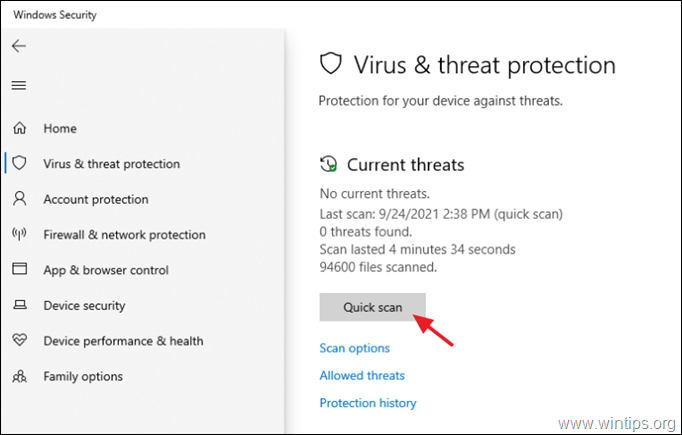
עֵצָה 9. סרוק באופן תקופתי את המחשב שלך עם MALWAREBYTEs.
Anti-Malware של Malwarebytes תוכנית יכולה לזהות ולהסיר תוכנות זדוניות שאפילו תוכנות האנטי-וירוס הידועות ביותר לא מצליחות לזהות או להסיר.
* הערה: אם אינך יודע כיצד להתקין ולהשתמש ב-Malwarebytes, קרא את אלה הוראות.
עֵצָה 10. שמרו על WINDOWS מעודכנים תמיד.
הגדר את המחשב שלך להוריד ולהתקין באופן אוטומטי את עדכוני Windows ומדי פעם לבדוק ולהתקין באופן ידני את כל העדכונים הזמינים. לעשות את זה:
1. לך ל הַתחָלָה![תמונה_אגודל[5] תמונה_אגודל[5]](/f/3e277999084a24723aa187a98b4122ee.png) -> הגדרות
-> הגדרות -> עדכון ואבטחה -> עדכון חלונות. *
-> עדכון ואבטחה -> עדכון חלונות. *
* הערה: ב-Windows 7, עבור אל לוח בקרה -> עדכון חלונות.
2. הקלק על ה בדוק עדכונים לחצן בחלונית הימנית ולהמתין לסיום הסריקה. אם נמצאו עדכונים, המשך ו להתקין אוֹתָם.
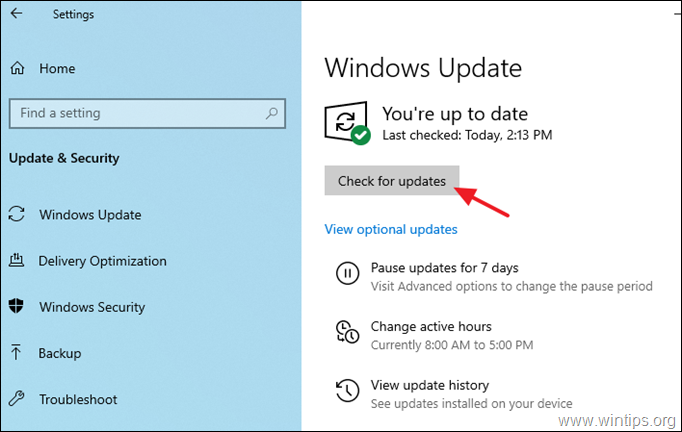
...וכמה עצות כואבות:
עֵצָה 11. שמור על הקבצים שלך מאורגנים.
שים את הקבצים שלך בתיקיות ושמור אותם מאורגנים. בנוסף, מחק את הארכיונים חסרי התועלת או הכפולים. טיפ נוסף שיכול להאיץ את זמן הטעינה של Windows, הוא להפחית את מספר הסמלים והקבצים בשולחן העבודה שלך.
טיפ 12. הרחק אבק.
נקה את המחשב מעת לעת מאבק שנותר בפנים כדי למנוע טמפרטורות גבוהות ובעיות תפעול. הדרך הטובה ביותר לעשות זאת היא להשתמש במפוח אוויר חזק. כמו כן ודא שזרימת האוויר החוצה לא תימנע. אם יש לך מחשב נייד הימנע משימוש בו על חומרי בד.
זהו זה! הודע לי אם המדריך הזה עזר לך על ידי השארת הערה לגבי החוויה שלך. בבקשה תעשו לייק ושתפו את המדריך הזה כדי לעזור לאחרים.